Safari ja muut verkkoselaimet on asetettu tallentamaan verkkosivuston tiedot aina, kun haet ja selaat Internetiä. Macin ja iOS-laitteen Safari-historian avulla voit helposti käydä sivustolla seuraavan kerran. Vaikka eri syistä saatat haluta poistaa Safari-historian Macista, iPhonesta tai iPadista. Tämä viesti näyttää sinulle kuinka poistaa historia Safarista askel askeleelta.
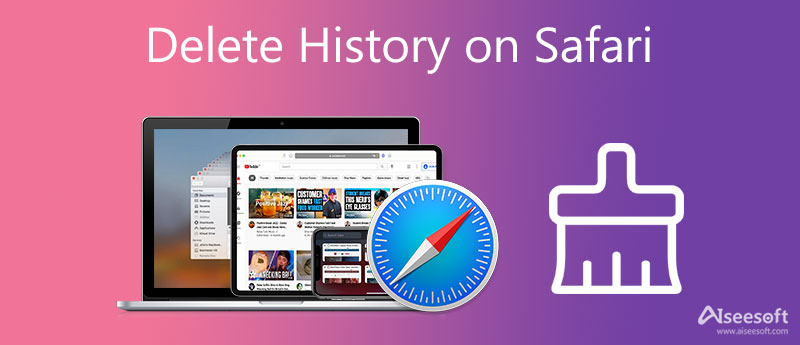
Macissa, iPhonessa tai iPadissa kerätty Safari-historia vie tallennustilaa ja saa sen toimimaan tehottomasti. Nämä historiatiedot, välimuistit ja evästeet voivat myös paljastaa henkilökohtaisia tietojasi. Olipa syy mikä tahansa, kun haluat poistaa historian Safarista, joko Macilla tai iOS-laitteella, voit tehdä sen käyttämällä kahta yleistä menetelmää alla.
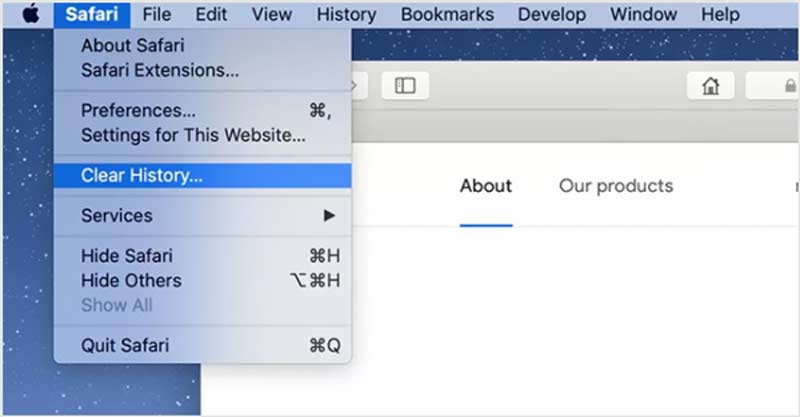
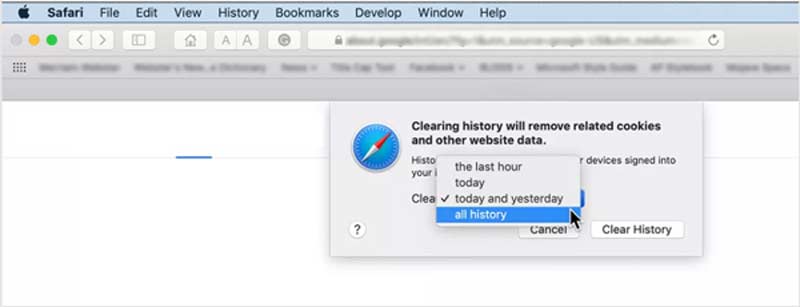
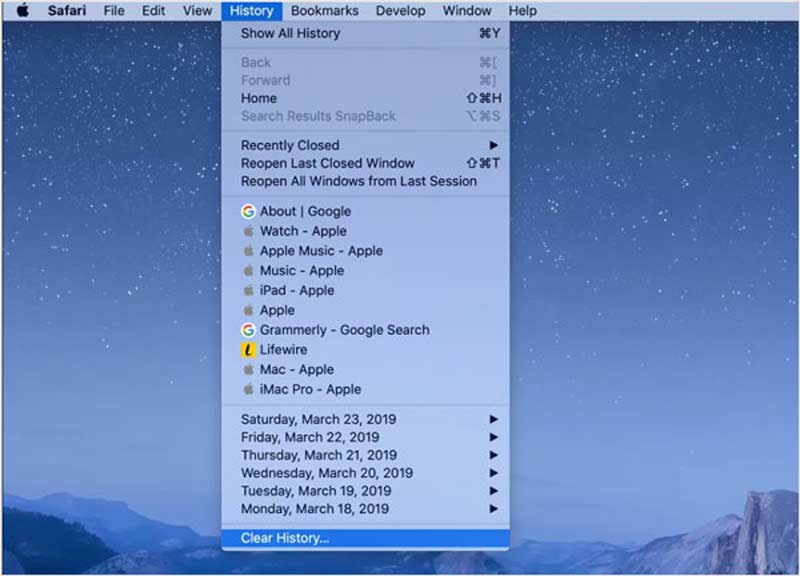
Näin voit helposti poistaa erilaisia Safari-tietoja, kuten vierailemiesi verkkosivujen historian, viimeaikaiset haut, tilannevedokset, ladattujen kohteiden luettelon, usein vierailemasi sivustot ja paljon muuta.
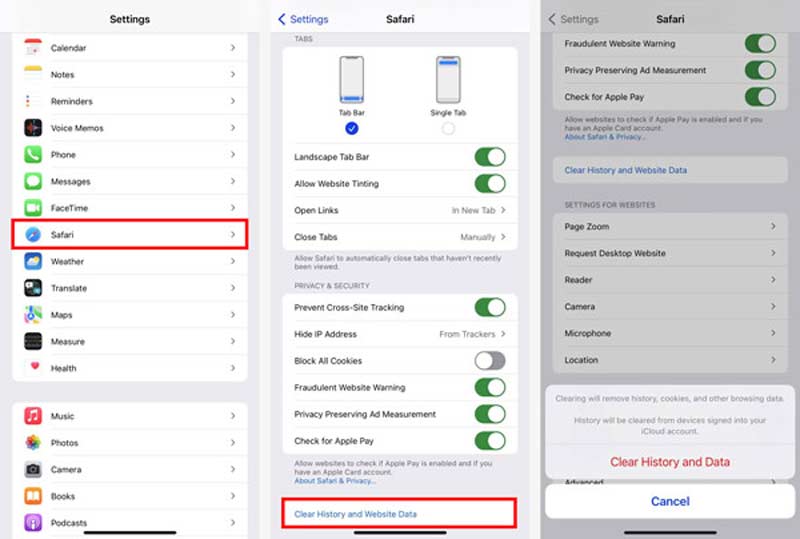
Kuten näet, tämän vaiheen aikana voit myös estää kaikki evästeet, estää seurannan ja mukauttaa muita asetuksia.
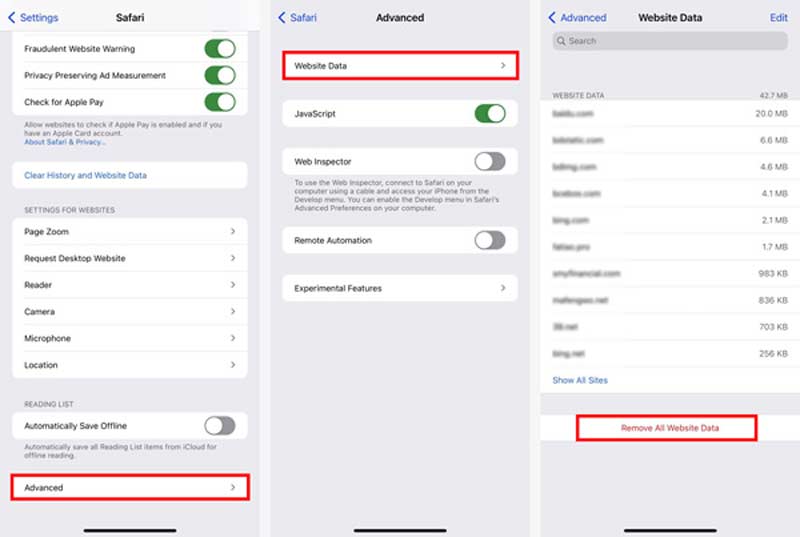
Virallisten Safarin historian poistamismenetelmien lisäksi voit käyttää kolmannen osapuolen iOS- tai Mac-tietojen puhdistusohjelmistoa kaikkien Safari-historian, välimuistien ja evästeiden poistamiseen. Tässä osassa haluamme suositella sinulle kahta hienoa Safari-historian tyhjennystyökalua.

Lataukset
Mac Cleaner - Safari-historian poistaminen Macissa
100 % turvallinen. Ei mainoksia.





Lataukset
iPhone Cleaner - Tyhjennä historia Safarissa
100 % turvallinen. Ei mainoksia.
100 % turvallinen. Ei mainoksia.




Kysymys 1. Voinko poistaa sovelluksen poistaakseni kaiken Safari-historian iPhonesta?
Kyllä, jälkeen Safari-sovelluksen asennuksen poistaminen iPhonesta kaikki siihen liittyvät tiedot, mukaan lukien historia, poistetaan. Ottaen huomioon, että iCloud voi varmuuskopioida ja synkronoida erilaisia Safari-tiedostoja. Kun seuraavan kerran asennat Safari-sovelluksen uudelleen, saatat saada kaiken Safari-historian synkronoitua takaisin.
Kysymys 2. Miksi en voi tyhjentää Safarin historiaa?
Eri tekijät aiheuttavat sen, että et voi poistaa Safari-historiaa. Voit yrittää korjata ongelman käynnistämällä Safari-sovelluksen tai Apple-laitteen uudelleen. Jos näet Safarin Clear History and Website Data -painikkeen harmaana, sinun tulee mukauttaa näyttöaika-asetuksiasi. Siirry näyttöajan Sisältö- ja tietosuojarajoituksiin ja poista sitten Safari-rajoitus käytöstä.
Kysymys 3. Kuinka voin luoda yksityisen selauksen Safarissa?
Safari tarjoaa yksityisen selausominaisuuden, jonka avulla käyttäjät voivat selata ja etsiä Internetissä yksityisesti ilman seurantaa tai tietojen tallentamista/jakamista muiden asiaan liittyvien Apple-laitteiden kanssa. Voit avata Safari-sovelluksen Macissa, napsauttaa Tiedosto-valikkoa ja valita Uusi yksityinen ikkuna -vaihtoehdon. iPhonessa tai iPadissa voit napauttaa välilehdet-painiketta kulmassa, näyttää välilehtiryhmät-luettelon ja valita Yksityinen.
Yhteenveto
Kuinka poistaa hakuhistoria Safarista? Tämä viesti antaa sinulle yksityiskohtaisen oppaan Safari-historian poistamiseen sekä Mac- että iOS-laitteilla. Kun sinun on tyhjennettävä historia Safari-sovelluksessa, voit tehdä sen haluamallasi tavalla.

Blu-ray-soitin on tehokas soitin, joka voi toistaa Blu-ray-levyjä, Blu-ray-kansioita, DVD-levyjä / kansioita / ISO-tiedostoja ja toimii kaikilla HD / SD-videotiedostojen yhteisenä mediasoittimena.
100 % turvallinen. Ei mainoksia.
100 % turvallinen. Ei mainoksia.